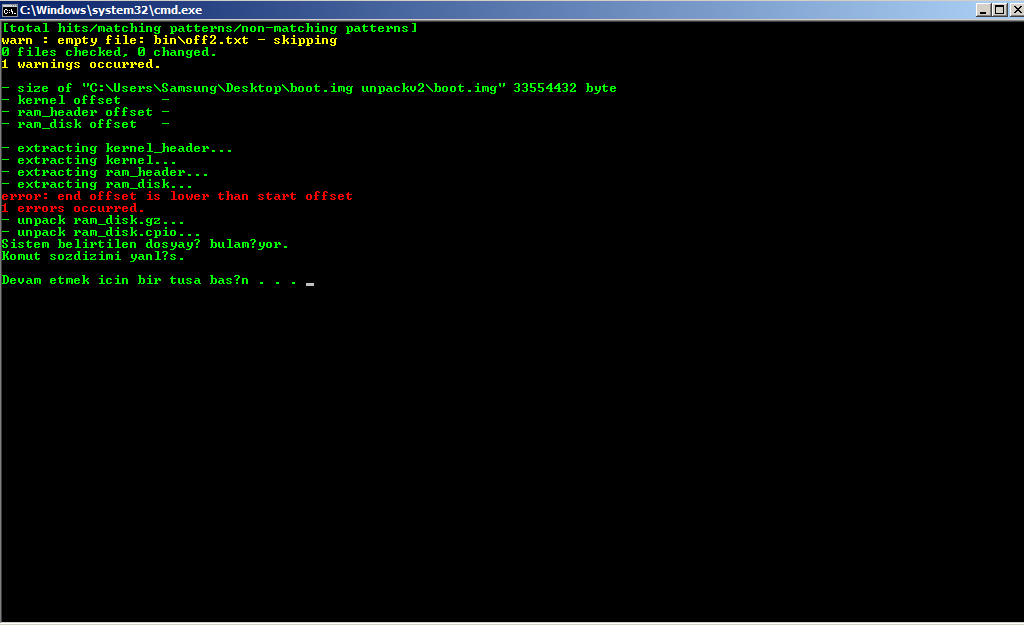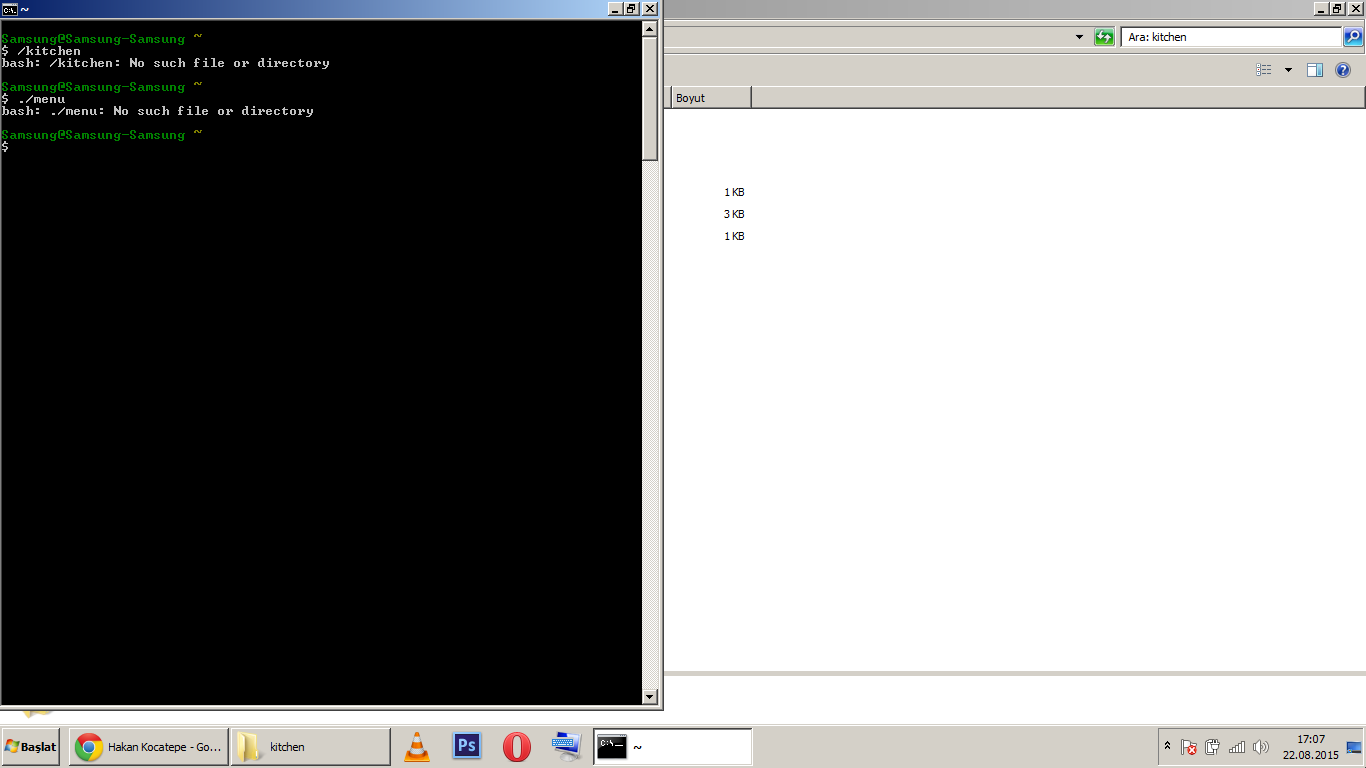- 20 Mar 2015
- 304
- 215
- 39
- Cihaz
- Lenovo Vibe S1
- ROM
- Vibe UI v3.1_MM_Row
Herkese merhaba
Boot img nasıl açılıp kapatılır merak eden arkadaşlar için anlatıyorum.
İlk olarak linkten boot img uygulamasını indiriyoruz.
Boot.img açmak:
- Zipli uygulamayı klasöre çıkartıyoruz.
- Boot.img dosyamızı içine atıyoruz.
- Boot.img mizi MTK_unpack üzerine sürükleyip bırakıyoruz.
- Pencere açılacak bir kaç saniye sonra ''devam etmek için bir tuşa basın'' uyarısı verir enter tuşuna basıp çıkıyoruz.
- Klarös içinde boot adında klasör oluşacak bu boot img' mizin açılmış halidir.
Boot.img kapatma:
- Boot klasörünü MTK_pack üzerine sürükleyip bırakıyoruz.
- Birkaç saniye sonra uyarı verecek enter diyip çıkıyoruz
- new_image.img adında yeni boot. img' miz hazır.
- new_image.img nin ismini boot.img yaparak kullanabilirsiniz.
NOT: Boot.img düzenlemek ciddi hasarlara neden olabilir. Şahsım ve turkdevs sorumlu tutulamaz.
Boot img nasıl açılıp kapatılır merak eden arkadaşlar için anlatıyorum.
İlk olarak linkten boot img uygulamasını indiriyoruz.
Bu bağlantı ziyaretçiler için gizlenmiştir. Görmek için lütfen giriş yapın veya üye olun.
Boot.img açmak:
- Zipli uygulamayı klasöre çıkartıyoruz.
- Boot.img dosyamızı içine atıyoruz.
- Boot.img mizi MTK_unpack üzerine sürükleyip bırakıyoruz.
- Pencere açılacak bir kaç saniye sonra ''devam etmek için bir tuşa basın'' uyarısı verir enter tuşuna basıp çıkıyoruz.
- Klarös içinde boot adında klasör oluşacak bu boot img' mizin açılmış halidir.
Boot.img kapatma:
- Boot klasörünü MTK_pack üzerine sürükleyip bırakıyoruz.
- Birkaç saniye sonra uyarı verecek enter diyip çıkıyoruz
- new_image.img adında yeni boot. img' miz hazır.
- new_image.img nin ismini boot.img yaparak kullanabilirsiniz.
NOT: Boot.img düzenlemek ciddi hasarlara neden olabilir. Şahsım ve turkdevs sorumlu tutulamaz.